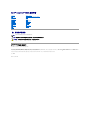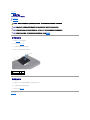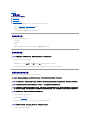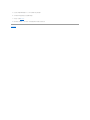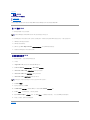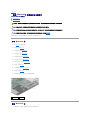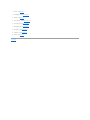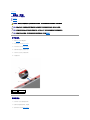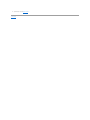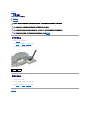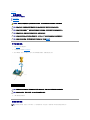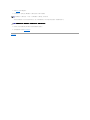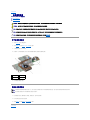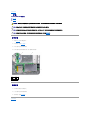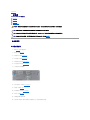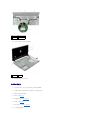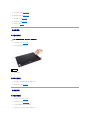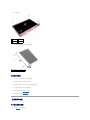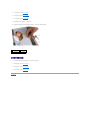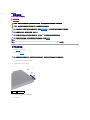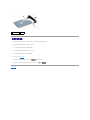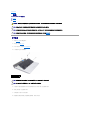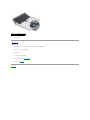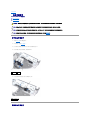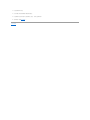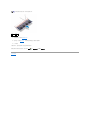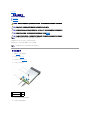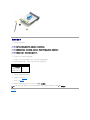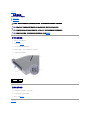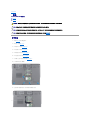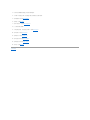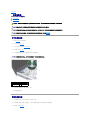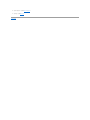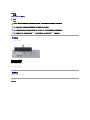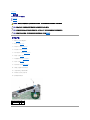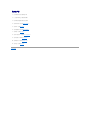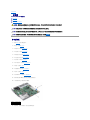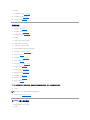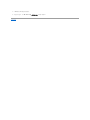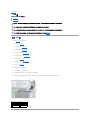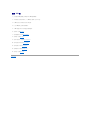Dell™ Inspiron™ 1440 服务手册
注、警告和严重警告
本说明文件中的信息如有更改,恕不另行通知。
©2009 Dell Inc.。版权所有,翻印必究。
未经 Dell Inc. 书面许可,严禁以任何形式复制这些材料。
在此文本中使用的商标:Dell、DELL 徽标和 Inspiron 是 Dell Inc. 的商标;Bluetooth 是 Bluetooth SIG, Inc. 拥有的注册商标并许可 Dell 使用;Microsoft、Windows、Windows Vista 和 Windows Vista
开始按钮徽标是 Microsoft Corporation 在美国和/或其它国家和地区的商标或注册商标。
本说明文件中可能使用其它商标和商品名称以提及拥有相应标记和名称的公司或其产品。Dell Inc. 对其它公司的商标和商标名称不拥有任何所有权。
型号:PP42L
2009 年 6 月 Rev.A00
开始之前
电池
硬盘驱动器
光盘驱动器
模块护盖
内存模块
无线小型插卡
中心控制护盖
键盘
电源按钮板
掌垫
显示屏
摄像头(可选)
采用 Bluetooth® 无线技术的内部插卡
扬声器
USB 板
系统板
处理器散热器
处理器模块
币形电池
子板
电池闩锁部件
刷新 BIOS
注:注表示可以帮助您更好地使用计算机的重要信息。
警告:警告表示可能会损坏硬件或导致数据丢失,并告诉您如何避免此类问题。
严重警告:严重警告表示可能会造成财产损失、人身伤 害甚至死亡。

返回目录页面
模块护盖
Dell™ Inspiron™ 1440 服务手册
卸下模块护盖
装回模块护盖
卸下模块护盖
1. 请按照开始之前中的步骤进行操作。
2. 取出电池(请参阅取出电池)。
3. 拧下将模块护盖固定到计算机基座的螺钉。
4. 将护盖以一定的角度提离计算机(如图中所示)。
装回模块护盖
1. 将模块护盖上的卡舌与计算机基座的插槽对准,然后轻轻地使其卡入到位。
2. 拧上将模块护盖固定到计算机基座的螺钉。
3. 装回电池(请参阅装回电池)。
返回目录页面
严重警告:拆装计算机内部组件之前,请阅读计算机附带的安全信息。有关安全性方面的其他最佳操作信息,请参阅合规主页
www.dell.com/regulatory_compliance。
警告:为防止静 电损害,请 使用接地腕带或不时地触摸计算机上未上漆的金属表面(例如后面板)以导 去身上的静电。
警告:只有经认证的维修技术人员才能对您的计算机进行维修。由于未经 Dell™ 授权的维修所造成的损 坏不包括在保修范围内。
警告:为有助于防止损坏系统板,请在拆装计算机内部组件之前取出主电 池(请参阅取出电 池 )。
1
模块护盖卡舌 (4)
2
模块护盖
3
螺钉

返回目录页面
开始之前
Dell™ Inspiron™ 1440 服务手册
建议使用的工具
关闭计算机电源
拆装计算机内部组件之前
本节提供卸下和安装计算机中组件的步骤。除非另有说明,否则将假设在执行每个过程时均满足以下条件:
l 您已经执行了关闭计算机电源和拆装计算机内部组件之前中的步骤。
l 您已经阅读了计算机附带的安全信息。
l 可以通过以相反顺序执行拆卸步骤来装回组件或安装单独购买的组件。
建议使用的工具
执行本说明文件中的步骤时可能需要使用以下工具:
l 小型平口螺丝刀
l 梅花槽螺丝刀
l 塑料划片
l BIOS 升级 CD 或 BIOS 可执行更新程序可在 Dell 支持 Web 站点 (support.dell.com) 上获得
关闭计算机电源
1. 保存并关闭所有打开的文件,退出所有打开的程序。
2. 在 Windows Vista® 中,依次单击开始 、箭头 ,然后单击关机。操作系统关闭进程结束后,计算机将关闭。
3. 确保计算机和所有连接的设备均已关闭。如果关闭操作系统时,计算机和所连接设备没有自动关闭,请按住电源按钮直至计算机电源关闭。
拆装计算机内部组件之前
遵循以下安全原则有助于防止您的计算机受到潜在损坏,并有助于确保您的人身安全。
1. 确保工作表面平整和整洁,以防止刮伤主机盖。
2. 关闭计算机(请参阅关闭计算机电源)。
3. 如果已将计算机连接(对接)至对接设备,请断开对接。有关说明,请参阅对接设备附带的说明文件。
4. 断开计算机上连接的所有电话线或网络电缆。
警告:为避免丢 失 数 据,请在关闭计算机之前,保存并关闭所有打开的文件,退出所有打开的程序。
严重警告:拆装计算机内部组件之前,请阅读计算机附带的安全信息。有关安全性方面的其他最佳操作信息,请参阅合规主页
www.dell.com/regulatory_compliance。
警告:小心拿放组件和插卡。请勿触摸组件或插 卡 上的触点。持拿插卡时,应持拿插卡的边缘或其金属固定支架。持拿处 理器等组件时,请拿住其边缘,而不要拿插针。
警告:只有经认证的维修技术人员才能对您的计算机进行维修。由于未经 Dell 授权的维修所造成的损坏不在保修范围内。
警告:断开电缆连接时,请握住电缆连接器或其推拉卡舌将其拔出,而不要硬拉电缆。某些电缆的连接器带有锁定卡舌;如果要断 开 此 类电缆的连接,请先向内按压锁定
卡舌,然后再断 开电缆的连接。在拔出连 接器的过程中,请保持两边对齐以避免弄弯任何连接器插 针 。 另 外,在连接电缆之前,请确保两个连接器均已正确定向并对准。
警告:为避免损 坏 计 算机,请在开始拆装计算机内部组件之前执行以下步 骤
:
警告:要断开网络电缆的连接,请先从计算机上拔下网络电缆,再将其从网络设备上拔下。

返回目录页面
刷新 BIOS
Dell™ Inspiron™ 1440 服务手册
从 CD 刷新 BIOS
从硬盘驱动器刷新 BIOS
如果新的系统板随附 BIOS 更新程序 CD,则请从该 CD 刷新 BIOS。如果您没有 BIOS 更新程序 CD,则请从硬盘驱动器刷新 BIOS。
从 CD 刷新 BIOS
1. 确保交流适配器已插入并且主电池安装正确。
2. 插入 BIOS 更新程序 CD,然后重新启动计算机。按照屏幕上的步骤进行操作。计算机继续引导并更新新的 BIOS。快擦写更新完成之后,计算机会自动重新启动。
3. 在 POST 期间按 <F2> 键进入系统设置程序。
4. 按 <F9> 键以重设计算机默认值。
5. 按 <Esc> 键,选择 Save changes and reboot(保存更改并 重新引导),然后按 <Enter> 键保存配置更改。
6. 从驱动器中取出 BIOS 更新程序 CD,然后重新启动计算机。
从硬盘驱动器刷新 BIOS
1. 确保交流适配器已插入、主电池安装正确且网络电缆已连接。
2. 打开计算机。
3. 在 support.dell.com 上找到适用于相关计算机的最新 BIOS 更新文件。
4. 单击 Drivers Downloads(驱动程序和下载)® Select Model(选择型 号 ) 。
5. 在 Select Your Product Family(选择产品系列)列表中选择产品的类型。
6. 在 Select Your Product Line(选择产品线)列表中选择产品的品牌。
7. 在 Select Your Product(选择产品型号 ) 列表中选择产品的型号。
8. 单击 Confirm(确认)。
9. 屏幕上即会出现结果列表。单击 BIOS。
10. 单击 Download Now(立即下载),下载最新的 BIOS 文件。系统将显示 File Download(文件下载)窗口。
11. 单击 Save(保存),将文件保存在桌面上。文件将下载至您的桌面。
12. 系统显示 Download Complete(下载完成)窗口时,单击 Close(关闭)。文件图标将显示在您的桌面上,并且与下载的 BIOS 更新文件的标题相同。
13. 双击桌面上的文件图标,并按照屏幕上的步骤进行操作。
返回目录页面
注:如果使用 BIOS 更新程序 CD 刷新 BIOS,请在插入 CD 之前将计算机设置为从 CD 进行引导。
注:如果已经选择了不同的型号但想重新选择,单击菜单右上角的 Start Over(重新开始)。

返回目录页面
采用 Bluetooth® 无线技术的内部插卡
Dell™ Inspiron™ 1440 服务手册
卸下 Bluetooth 卡
装回 Bluetooth 卡
如果您随计算机一起订购了采用 Bluetooth 无线技术的插卡,则计算机中已安装此卡。
卸下 Bluetooth 卡
1. 按照开始之前中的步骤进行操作。
2. 取出电池(请参阅取出电池)。
3. 卸下模块护盖(请参阅卸下模块护盖)。
4. 卸下内存模块(请参阅卸下内存模块)。
5. 卸下硬盘驱动器(请参阅卸下硬盘驱动器)。
6. 卸下光盘驱动器(请参阅卸下光盘驱动器)。
7. 卸下中心控制护盖(请参阅卸下中心控制护盖)。
8. 卸下键盘(请参阅卸下键盘)。
9. 卸下电源按钮板(请参阅卸下电源按钮板)。
10. 卸下掌垫(请参阅卸下掌垫)。
11. 向上提起 Bluetooth 卡,断开该卡与系统板连接器的连接。
装回 Bluetooth 卡
1. 将 Bluetooth 卡与系统板上的连接器对准,然后按压 Bluetooth 插卡。
严重警告:拆装计算机内部组件之前,请阅读计算机附带的安全信息。有关安全性方面的其他最佳操作信息,请参阅合规主页
www.dell.com/regulatory_compliance。
警告:为防止静 电损害,请 使用接地腕带或不时地触摸未上漆的金属 表面以导去身上的静电。
警告:只有经认证的维修技术人员才能对您的计算机进行维修。由于未经 Dell™ 授权的维修所造成的损 坏不包括在保修范围内。
警告:为有助于防止损坏系统板,请在拆装计算机内部组件之前取出主电 池(请参阅取出电 池 )。
1
系统板连接器
2
Bluetooth 卡

返回目录页面
摄像头(可选)
Dell™ Inspiron™ 1440 服务手册
卸下摄像头
装回摄像机
卸下摄像头
1. 请按照开始之前中的步骤进行操作。
2. 卸下显示屏部件(请参阅卸下显示屏部件)。
3. 卸下显示屏挡板(请参阅卸下显示屏挡板)。
4. 从摄像头模块的连接器上拔下摄像头电缆。
5. 从显示屏护盖上的闩锁上松开摄像头模块。
6. 卸下摄像头模块。
装回摄像机
1. 使用显示屏护盖上的闩锁固定摄像头模块。
2. 将摄像头电缆连接到摄像头模块上的连接器。
3. 装回显示屏挡板(请参阅装回显示屏挡板)。
严重警告:拆装计算机内部组件之前,请阅读计算机附带的安全信息。有关安全性方面的其他最佳操作信息,请参阅合规主页
www.dell.com/regulatory_compliance。
警告:为防止静 电损害,请 使用接地腕带或不时地触摸未上漆的金属 表面(例如计算机背部的连接器)以导 去身上的静电。
警告:只有经认证的维修技术人员才能对您的计算机进行维修。由于未经 Dell™ 授权的维修所造成的损 坏不包括在保修范围内。
警告:为有助于防止损坏系统板,请在拆装计算机内部组件之前取出主电 池(请参阅取出电 池 )。
1
闩锁 (2)
2
摄像头电缆连接器
3
摄像头模块

返回目录页面
中心控制护盖
Dell™ Inspiron™ 1440 服务手册
卸下中心控制护盖
装回中心控制护盖
卸下中心控制护盖
1. 请按照开始之前中的步骤进行操作。
2. 取出电池(请参阅取出电池)。
3. 翻转计算机使其正面朝上,然后将显示屏打开到最大程度。
4. 使用塑料划片从计算机背面撬开中心控制护盖。
5. 向上卸下中心控制护盖。
装回中心控制护盖
1. 将中心控制护盖下的卡舌与掌垫上的插槽对准,然后将护盖卡入到位。
2. 装回电池(请参阅装回电池)。
返回目录页面
严重警告:拆装计算机内部组件之前,请阅读计算机附带的安全信息。有关安全性方面的其他最佳操作信息,请参阅合规主页
www.dell.com/regulatory_compliance。
警告:为防止静 电损害,请 使用接地腕带或不时地触摸未上漆的金属 表面以导去身上的静电。
警告:只有经认证的维修技术人员才能对您的计算机进行维修。由于未经 Dell™ 授权的维修所造成的损 坏不包括在保修范围内。
警告:为有助于防止损坏系统板,请在拆装计算机内部组件之前取出主电 池(请参阅取出电 池 )。
警告:卸下中心控制护盖时请格外小心。此护盖极易损坏。
1
中心控制护盖

返回目录页面
币形电池
Dell™ Inspiron™ 1440 服务手册
卸下币形电池
装回币形电池
卸下币形电池
1. 请按照开始之前中的步骤进行操作。
2. 请按照步骤 2 中的步骤步骤 16 至卸下系统板进行操作。
3. 使用塑料划片撬起插槽中的币形电池。
装回币形电池
1. 拿住币形电池,使其正极面朝上。
2. 将币形电池滑入插槽,并轻轻按压电池,直到其卡入插槽。
3. 请按照步骤 4 中的步骤步骤 19 至装回系统板进行操作。
返回目录页面
严重警告:拆装计算机内部组件之前,请阅读计算机附带的安全信息。有关安全性方面的其他最佳操作信息,请参阅合规主页
www.dell.com/regulatory_compliance。
警告:为防止静 电损害,请 使用接地腕带或不时地触摸未上漆的金属 表面以导去身上的静电。
警告:只有经认证的维修技术人员才能对您的计算机进行维修。由于未经 Dell™ 授权的维修所造成的损 坏不包括在保修范围内。
警告:为有助于防止损坏系统板,请在拆装计算机内部组件之前取出主电 池(请参阅取出电 池 )。
1
币形电池
2
塑料划片

返回目录页面
处理器模块
Dell™ Inspiron™ 1440 服务手册
卸下处理器模块
装回处理器模块
卸下处理器模块
1. 请按照开始之前中的步骤进行操作。
2. 卸下处理器散热器(请参阅卸下处理器散热器)。
3. 要松开 ZIF 插槽,请使用小型平口螺丝刀,逆时针方向转动 ZIF 插槽的凸面螺钉,直到螺钉抵达凸面止动块。
4. 从 ZIF 插槽中提起处理器模块。
装回处理器模块
严重警告:拆装计算机内部组件之前,请阅读计算机附带的安全信息。有关安全性方面的其他最佳操作信息,请参阅合规主页
www.dell.com/regulatory_compliance。
警告:为防止静 电损害,请 使用接地腕带或不时地触摸计算机上未上漆的金属表面(例如后面板)以导 去身上的静电。
警告:为防止卸下或装回处理器时 ZIF 插槽凸轮螺钉和处理器之间 偶 尔 发 生 触 碰 , 请 在 拧动凸轮螺钉时轻轻按压处理器的中心。
警告:为避免损 坏 处 理器,拧紧凸面螺钉时请正确拿持螺丝刀,使其与处理器垂直。
警告:只有经认证的维修技术人员才能对您的计算机进行维修。由于未经 Dell™ 授权的维修所造成的损 坏不包括在保修范围内。
警告:为有助于防止损坏系统板,请在拆装计算机内部组件之前取出主电 池(请参阅取出电 池 )。
1
ZIF 插槽
2
ZIF 插槽凸面螺钉
警告:为确保最大限度地冷却处理器,请勿触摸处理器冷却 部件上的热传导区域。皮肤上的油腻可能会 降低散热垫板的散热 功能。
警告:在卸下处理器模块时,请向上直拉模块。小心不要弄弯处理器模块上的插针。
注:如果安装的是新处理器,您会收到一个新冷却部件(含一个附加的散热垫板),或者会收到一个新散热垫板(带有说明正确安装过程的说明文件)。

1. 请按照开始之前中的步骤进行操作。
2. 将处理器模块的 1 号插针边角与 ZIF 插槽的 1 号插针边角对准,然后插入处理器模块。
正确安装好处理器模块后,所有四个边角均整齐地处于同一高度。如果处理器模块的一个或多个边角比其他边角要高,则处理器模块安装不当。
3. 按顺时针方向拧紧凸面螺钉以固定 ZIF 插槽,从而将处理器模块固定到系统板上。
4. 装回处理器散热器(请参阅装回处理器散热器)。
返回目录页面
注:处理器模块的 1 号插针边角有一个三角形,可与 ZIF 插槽的 1 号插针边角上的三角形对准。
警告:为避免损 坏 处 理器,拧凸面螺钉时,需正确拿持螺丝刀,使其与处理器垂直。

返回目录页面
处理器散热器
Dell™ Inspiron™ 1440 服务手册
卸下处理器散热器
装回处理器散热器
卸下处理器散热器
1. 请按照开始之前中的步骤进行操作。
2. 请按照步骤 2 中的步骤步骤 16 至卸下系统板进行操作。
3. 从系统板的连接器上拔下风扇电缆。
4. 按着顺序(已在处理器散热器上标明)拧松将处理器散热器固定到系统板的五颗固定螺钉。
5. 将处理器散热器提离计算机。
装回处理器散热器
1. 将处理器散热器上的五颗固定螺钉与系统板上的螺孔对准,并按降序拧紧螺钉。
2. 将风扇电缆连接至系统板上的连接器。
3. 请按照步骤 4 中的步骤步骤 19 至装回系统板进行操作。
返回目录页面
严重警告:拆装计算机内部组件之前,请阅读计算机附带的安全信息。有关安全性方面的其他最佳操作信息,请参阅合规主页
www.dell.com/regulatory_compliance。
严重警告:从计算机上卸下发热的 处 理器散热器时,请勿触摸处理器散热器的金属表面。
警告:为防止静 电损害,请 使用接地腕带或不时地触摸计算机上未上漆的金属表面(例如后面板)以导 去身上的静电。
警告:只有经认证的维修技术人员才能对您的计算机进行维修。由于未经 Dell™ 授权的维修所造成的损 坏不包括在保修范围内。
警告:为有助于防止损坏系统板,请在拆装计算机内部组件之前取出主电 池(请参阅取出电 池 )。
1
处理器散热器
2
风扇电缆连接器
3
固定螺钉 (5)
注:如果要将原始处理器和散热器重新安装在一起,则可以重新使用原始散热垫板。如果处理器或散热器已更换,请使用套件中提供的散热垫板以确保完成导热。
注:执行此步骤时假设您已卸下处理器散热器并已准备好将其装回。

返回目录页面
子板
Dell™ Inspiron™ 1440 服务手册
卸下子板
装回子板
卸下子板
1. 请按照开始之前中的步骤进行操作。
2. 卸下系统板(请参阅卸下系统板)。
3. 卸下将子板固定到计算机基座的螺钉。
4. 松开将子板固定到计算机基座的闩锁,并将子板提离计算机基座。
装回子板
1. 使用闩锁将子板固定在计算机基座上。
2. 拧上将子板固定到计算机基座的螺钉。
3. 装回系统板(请参阅装回系统板)。
返回目录页面
严重警告:拆装计算机内部组件之前,请阅读计算机附带的安全信息。有关安全性方面的其他最佳操作信息,请参阅合规主页
www.dell.com/regulatory_compliance。
警告:为防止静 电损害,请 使用接地腕带或不时地触摸未上漆的金属 表面以导去身上的静电。
警告:只有经认证的维修技术人员才能对您的计算机进行维修。由于未经 Dell™ 授权的维修所造成的损 坏不包括在保修范围内。
警告:为有助于防止损坏系统板,请在拆装计算机内部组件之前取出主电 池(请参阅取出电 池 )。
1
螺钉
2
子板
3
闩锁

返回目录页面
显示屏
Dell™ Inspiron™ 1440 服务手册
显示屏部件
显示屏挡板
显示屏面板
显示屏面板电缆
显示屏部件
卸下显示屏部件
1. 请按照开始之前中的步骤进行操作。
2. 取出电池(请参阅取出电池)。
3. 卸下模块护盖(请参阅卸下模块护盖)。
4. 卸下内存模块(请参阅卸下内存模块)。
5. 卸下硬盘驱动器(请参阅卸下硬盘驱动器)。
6. 卸下光盘驱动器(请参阅卸下光盘驱动器)。
7. 拧下计算机基座上的两颗螺钉。
8. 卸下中心控制护盖(请参阅卸下中心控制护盖)。
9. 卸下键盘(请参阅卸下键盘)。
10. 卸下电源按钮板(请参阅卸下电源按钮板)。
11. 卸下掌垫(请参阅卸下掌垫)。
12. 从系统板连接器拔下摄像头电缆。
13. 注意小型插卡天线电缆、摄像头电缆和显示屏电缆的布线方式,并从布线导向器中抽出电缆。
严重警告:拆装计算机内部组件之前,请阅读计算机附带的安全信息。有关安全性方面的其他最佳操作信息,请参阅合规主页
www.dell.com/regulatory_compliance。
警告:为防止静 电损害,请 使用接地腕带或不时地触摸未上漆的金属 表面以导去身上的静电。
警告:只有经认证的维修技术人员才能对您的计算机进行维修。由于未经 Dell™ 授权的维修所造成的损 坏不包括在保修范围内。
警告:为有助于防止损坏系统板,请在拆装计算机内部组件之前取出主电 池(请参阅取出电 池 )。

14. 拧下将显示屏部件固定至计算机基座的两颗螺钉。
15. 从计算机基座上提起并卸下显示屏部件。
装回显示屏部件
1. 将显示屏部件放入到位,然后拧上将显示屏部件固定至计算机基座的两颗螺钉。
2. 对小型插卡天线电缆、摄像头电缆和显示屏电缆进行布线,使其穿过布线导向器。
3. 将摄像头电缆连接至系统板连接器。
4. 装回掌垫(请参阅装回掌垫)。
5. 装回电源按钮板(请参阅卸下电源按钮板)。
6. 装回键盘(请参阅装回键盘)。
7. 装回中心控制护盖(请参阅装回中心控制护盖)。
8. 拧上计算机底部的两颗螺钉。
1
摄像头电缆
2
小型插卡天线电缆
3
显示屏电缆
4
摄像头电缆连接器
1
显示屏部件
2
螺钉 (2)

9. 装回光盘驱动器(请参阅更换光盘驱动器)。
10. 装回硬盘驱动器(请参阅装回硬盘驱动器)。
11. 装回内存模块(请参阅装回内存模块)。
12. 装回模块护盖(请参阅装回模块护盖)。
13. 装回电池(请参阅装回电池)。
显示屏挡板
卸下显示屏挡板
1. 卸下显示屏部件(请参阅卸下显示屏部件)。
2. 用指尖小心地撬起显示屏挡板的内边缘。
3. 卸下显示屏挡板。
装回显示屏挡板
1. 在显示屏面板上方重新对准显示屏挡板,然后轻轻地卡入到位。
2. 装回显示屏部件(请参阅装回显示屏部件)。
显示屏面板
卸下显示屏面板
1. 卸下显示屏部件(请参阅卸下显示屏部件)。
2. 卸下显示屏挡板(请参阅卸下显示屏挡板)。
3. 拧下将显示屏面板固定至显示屏护盖的六颗螺钉。
4. 从铰接闩锁上拔下小型插卡电缆、摄像头电缆和显示屏电缆。
警告:显示屏挡板极易损坏。卸下时请小心,以免损坏挡板。
1
显示屏挡板

5. 卸下显示屏面板。
6. 拧下将显示屏面板支架固定至显示屏面板的四颗螺钉。
装回显示器面板
1. 拧上将显示屏面板支架固定至显示屏面板的四颗螺钉。
2. 将显示屏面板上的螺孔与显示屏护盖上的孔对准。
3. 使用铰接闩锁对小型插卡电缆、摄像头电缆和显示屏电缆进行布线。
4. 拧上将显示屏面板固定至显示屏护盖的六颗螺钉。
5. 装回显示屏挡板(请参阅装回显示屏挡板)。
6. 装回显示屏部件(请参阅装回显示屏部件)。
显示屏面板电缆
卸下显示屏面板电缆
1. 请按照开始之前中的步骤进行操作。
1
螺钉 (6)
2
显示屏面板
3
显示屏护盖
1
显示屏面板支架 (2)
2
螺钉 (4)

2. 卸下显示屏部件(请参阅卸下显示屏部件)。
3. 卸下显示屏挡板(请参阅卸下显示屏挡板)。
4. 卸下显示屏面板(请参阅卸下显示屏面板)。
5. 翻转显示屏面板,然后将其放在一个干净的平面上。
6. 拨起将显示屏面板电缆固定至显示屏板连接器的导电胶带,然后断开显示屏面板电缆的连接。
装回显示屏面板电缆
1. 将显示屏面板电缆连接至显示屏板连接器,然后使用导电胶带将其固定。
2. 装回显示屏面板(请参阅装回显示器面板)。
3. 装回显示屏挡板(请参阅装回显示屏挡板)。
4. 装回显示屏部件(请参阅装回显示屏部件)。
返回目录页面
1
导电胶带
2
显示屏板连接器
3
显示屏面板背面
4
显示屏面板电缆
ページが読み込まれています...
ページが読み込まれています...
ページが読み込まれています...
ページが読み込まれています...
ページが読み込まれています...
ページが読み込まれています...
ページが読み込まれています...
ページが読み込まれています...
ページが読み込まれています...
ページが読み込まれています...
ページが読み込まれています...
ページが読み込まれています...
ページが読み込まれています...
ページが読み込まれています...
ページが読み込まれています...
ページが読み込まれています...
ページが読み込まれています...
ページが読み込まれています...
ページが読み込まれています...
ページが読み込まれています...
ページが読み込まれています...
ページが読み込まれています...
ページが読み込まれています...
ページが読み込まれています...
-
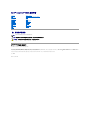 1
1
-
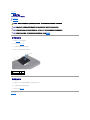 2
2
-
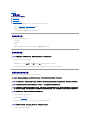 3
3
-
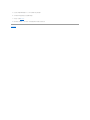 4
4
-
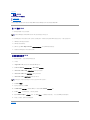 5
5
-
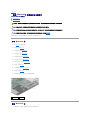 6
6
-
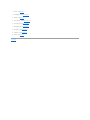 7
7
-
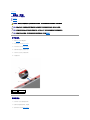 8
8
-
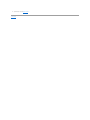 9
9
-
 10
10
-
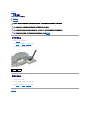 11
11
-
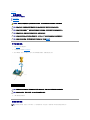 12
12
-
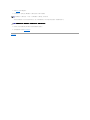 13
13
-
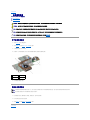 14
14
-
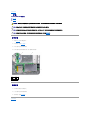 15
15
-
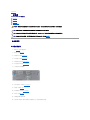 16
16
-
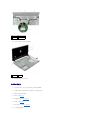 17
17
-
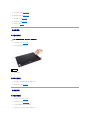 18
18
-
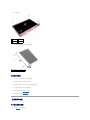 19
19
-
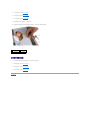 20
20
-
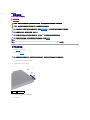 21
21
-
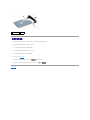 22
22
-
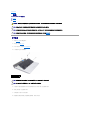 23
23
-
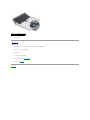 24
24
-
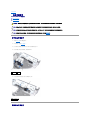 25
25
-
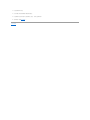 26
26
-
 27
27
-
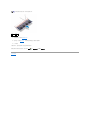 28
28
-
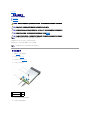 29
29
-
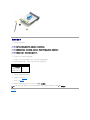 30
30
-
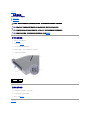 31
31
-
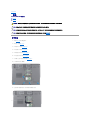 32
32
-
 33
33
-
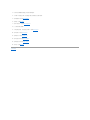 34
34
-
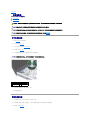 35
35
-
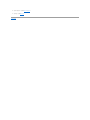 36
36
-
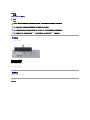 37
37
-
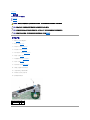 38
38
-
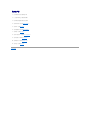 39
39
-
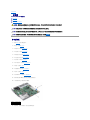 40
40
-
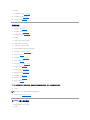 41
41
-
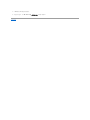 42
42
-
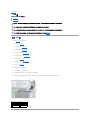 43
43
-
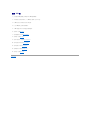 44
44